 tutoriels informatiques
tutoriels informatiques
 Navigateur
Navigateur
 Que dois-je faire si Firefox ne demande pas le répertoire de sauvegarde lors du téléchargement de fichiers ?
Que dois-je faire si Firefox ne demande pas le répertoire de sauvegarde lors du téléchargement de fichiers ?
Que dois-je faire si Firefox ne demande pas le répertoire de sauvegarde lors du téléchargement de fichiers ?
L'éditeur PHP Banana vous apprend à résoudre le problème du navigateur Firefox qui ne demande pas le répertoire de sauvegarde lors du téléchargement de fichiers. En quelques étapes simples, vous pouvez facilement définir le répertoire de sauvegarde, ce qui rend le téléchargement de fichiers plus pratique et plus efficace.
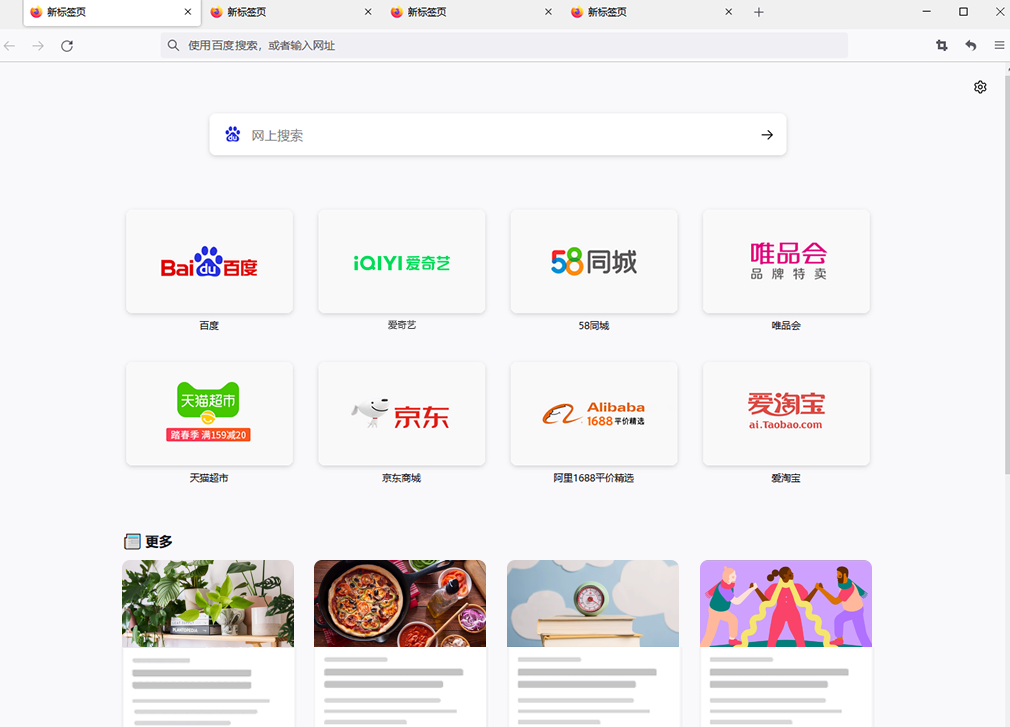
Firefox ne demande pas le répertoire de sauvegarde lors du téléchargement de fichiers
Tout d'abord, ouvrez le navigateur vert Firefox. Dans le coin supérieur droit du navigateur se trouve une icône composée de trois lignes horizontales. Cliquez sur cette icône pour ouvrir le menu.
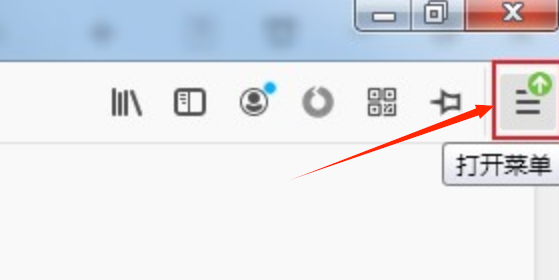
2. Après avoir cliqué, la fenêtre de menu du navigateur Firefox apparaîtra ci-dessous. Cliquez sur "Options" dans la fenêtre pour accéder à la page des paramètres, comme indiqué sur l'image.
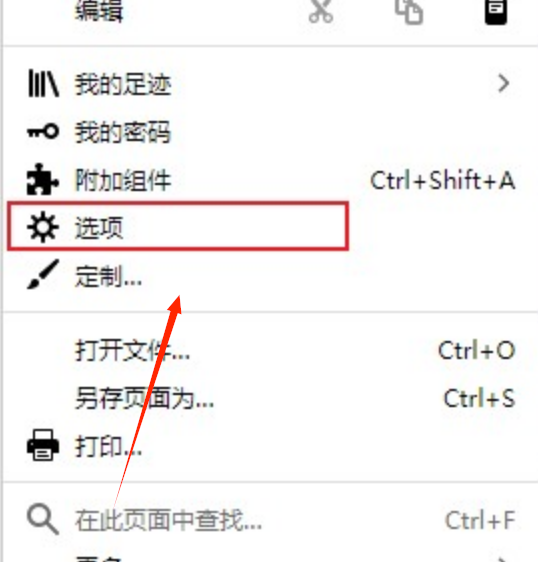
3. Vous entrerez dans la page des paramètres du navigateur Firefox. Vous devriez être dans la page des paramètres "Général" à ce moment-là. Recherchez la colonne "Fichiers et applications" et remplacez "Télécharger" par "Vous demander où". à sauvegarder à chaque fois", comme le montre l'image.
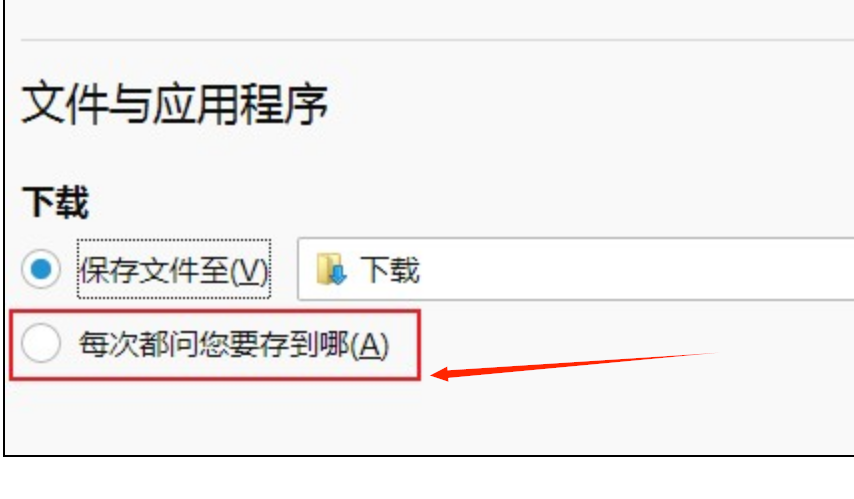
4. Comme le montre l'image ci-dessous, lorsque le fichier est à nouveau téléchargé une fois le réglage terminé, une fenêtre comme indiqué ci-dessous apparaîtra pour nous demander comment utiliser le fichier, comme indiqué sur l'image.
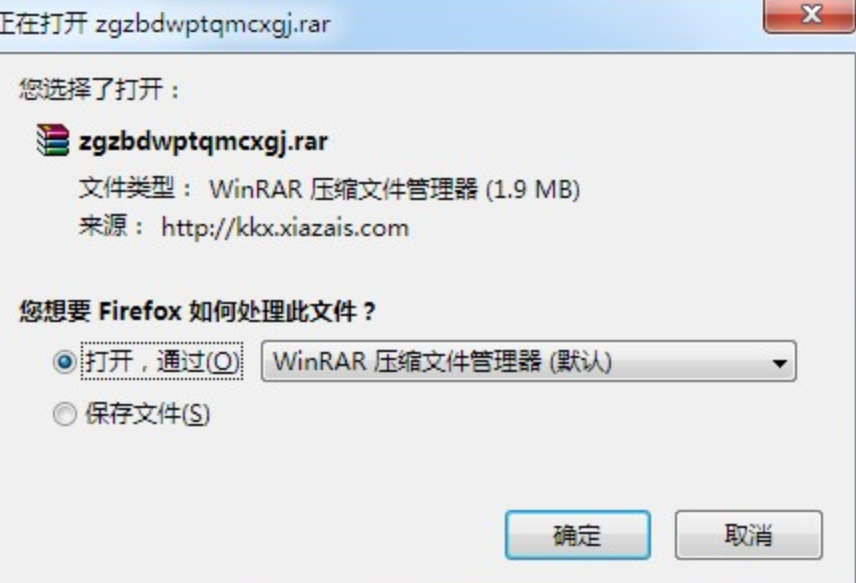
Ce qui précède est le contenu détaillé de. pour plus d'informations, suivez d'autres articles connexes sur le site Web de PHP en chinois!

Outils d'IA chauds

Undresser.AI Undress
Application basée sur l'IA pour créer des photos de nu réalistes

AI Clothes Remover
Outil d'IA en ligne pour supprimer les vêtements des photos.

Undress AI Tool
Images de déshabillage gratuites

Clothoff.io
Dissolvant de vêtements AI

AI Hentai Generator
Générez AI Hentai gratuitement.

Article chaud

Outils chauds

Bloc-notes++7.3.1
Éditeur de code facile à utiliser et gratuit

SublimeText3 version chinoise
Version chinoise, très simple à utiliser

Envoyer Studio 13.0.1
Puissant environnement de développement intégré PHP

Dreamweaver CS6
Outils de développement Web visuel

SublimeText3 version Mac
Logiciel d'édition de code au niveau de Dieu (SublimeText3)
 Comment télécharger des fichiers depuis Thunder ed2k ? Tutoriel d'utilisation de Thunder ed2k
Mar 14, 2024 am 10:50 AM
Comment télécharger des fichiers depuis Thunder ed2k ? Tutoriel d'utilisation de Thunder ed2k
Mar 14, 2024 am 10:50 AM
Comment télécharger des fichiers depuis Thunder ed2k ? En tant que fichier partagé commun, de nombreux utilisateurs rencontreront des situations dans lesquelles ed2k ne prend pas en charge le téléchargement lors du téléchargement. Alors, comment puis-je le télécharger via Thunder ? Laissez ce site présenter aux utilisateurs le tutoriel sur la façon d'utiliser Thunder ed2k. Tutoriel d'utilisation de Thunder ed2k 1. Copiez le lien ed2k. 2. Ouvrez « Thunder » et cliquez sur « + » dans le coin supérieur gauche. 3. Copiez le lien et cliquez sur « Télécharger maintenant ».
 Comment ajouter des sites de confiance dans Firefox ? -Comment ajouter des sites de confiance à Firefox
Mar 27, 2024 pm 10:00 PM
Comment ajouter des sites de confiance dans Firefox ? -Comment ajouter des sites de confiance à Firefox
Mar 27, 2024 pm 10:00 PM
1. L'utilisateur double-clique sur le bureau de l'ordinateur pour ouvrir le logiciel de navigation Firefox et accède à la page d'accueil pour cliquer sur les trois icônes horizontales dans le coin supérieur droit. 2. Dans l'onglet déroulant qui apparaît, l'utilisateur sélectionne. l'option de configuration et accède à la fenêtre de configuration. 3. Dans la fenêtre de paramètres qui s'ouvre, l'utilisateur doit basculer l'onglet de gauche vers l'onglet Confidentialité et sécurité. 4. Ensuite, les options de fonction pertinentes seront affichées sur le côté droit de. l'utilisateur peut accéder directement à la section des autorisations. Cliquez sur le bouton d'exception de l'option de blocage de la fenêtre contextuelle 5. Dans la fenêtre contextuelle du site Web avec les autorisations spéciales de la page, l'utilisateur saisit l'URL dans la zone d'adresse du site Web et appuie sur les boutons Autoriser et Enregistrer les modifications dans l’ordre pour configurer la confiance du site Web.
 Comment changer la langue dans Firefox
Jun 22, 2024 am 01:31 AM
Comment changer la langue dans Firefox
Jun 22, 2024 am 01:31 AM
Comment changer la langue dans Firefox ? Firefox est un logiciel de navigation open source pur et facile à utiliser. Ce navigateur offre aux utilisateurs une expérience Internet rapide et pure. La langue par défaut de Google Chrome que nous avons téléchargé et installé est le chinois. Ce navigateur prend en charge plusieurs. De nombreux amis doivent changer la langue. Langue d'interface avec la langue d'un autre pays, alors comment l'utiliser en ce moment. Cet article vous donne un aperçu de la façon de changer la langue de l'interface du navigateur Firefox. Les amis dans le besoin ne doivent pas le manquer. Présentation de la façon de changer la langue de l'interface du navigateur Firefox 1. L'utilisateur ouvre le navigateur Firefox sur l'ordinateur, accède à la page d'accueil et clique sur les trois icônes horizontales dans le coin supérieur droit, puis un onglet déroulant apparaît. , et l'utilisateur sélectionne l'option de réglage (comme indiqué sur l'image). 2. La page change et entre dans la fenêtre des paramètres.
 Pourquoi ne puis-je pas accéder à gate.io ?
Apr 24, 2024 pm 02:25 PM
Pourquoi ne puis-je pas accéder à gate.io ?
Apr 24, 2024 pm 02:25 PM
Les raisons pour lesquelles gate.io est inaccessible incluent les restrictions régionales, la maintenance ou les mises à niveau, les problèmes de réseau, la compatibilité du navigateur, les mesures anti-fraude et les problèmes de résolution DNS. Solution : confirmez qu'il n'y a pas de restrictions régionales, attendez la fin de la maintenance, vérifiez la connexion réseau, mettez à jour le navigateur, contactez le service client pour débloquer et ajustez les paramètres DNS.
 Quel est le problème avec le chemin de fer 12306 qui ne fonctionne pas ?
Apr 30, 2024 am 11:42 AM
Quel est le problème avec le chemin de fer 12306 qui ne fonctionne pas ?
Apr 30, 2024 am 11:42 AM
Les raisons pour lesquelles 12306 n'est pas disponible incluent la maintenance du site Web, les problèmes de réseau, les problèmes de navigateur, les pannes du système, les serveurs occupés et les interférences de plug-ins. Les solutions incluent : vérifier le temps de maintenance, vérifier la connexion réseau, changer de navigateur, attendre la réparation du système et désactiver les plug-ins du navigateur.
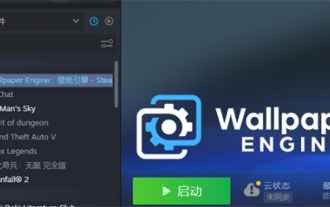 Où se trouvent les fichiers téléchargés depuis Little Red Car Creative Workshop ?
Mar 20, 2024 am 09:47 AM
Où se trouvent les fichiers téléchargés depuis Little Red Car Creative Workshop ?
Mar 20, 2024 am 09:47 AM
Les utilisateurs peuvent utiliser Xiaohongche Creative Workshop pour télécharger divers fonds d'écran. De nombreux utilisateurs ne savent pas où se trouvent les fichiers téléchargés par Xiaohongche Creative Workshop. Les utilisateurs peuvent trouver un dossier avec un numéro sous Contenu. Où se trouvent les fichiers téléchargés depuis Little Red Car Creative Workshop ? Réponse : Dans le dossier local-steamapps-workshop-content. 1. Ouvrez Steam et recherchez WallpaperEngine : moteur de papier peint. 2. Cliquez avec le bouton droit sur Gérer, puis cliquez sur Parcourir les fichiers locaux. 3. Ouvrez le dossier et cliquez sur steamapps. 4. Cliquez sur atelier. 5. Cliquez sur le contenu. 6. Recherchez le dossier portant le numéro. 7. Tous les fonds d'écran téléchargés sont là
 Comment activer le débogage à distance dans Firefox
Apr 15, 2024 pm 06:04 PM
Comment activer le débogage à distance dans Firefox
Apr 15, 2024 pm 06:04 PM
Comment activer le débogage à distance dans Firefox ? Firefox est un outil de navigation Web open source. Ce navigateur prend en charge plusieurs systèmes d'exploitation et possède des fonctions très puissantes. La fonction de débogage à distance peut aider les utilisateurs à modifier les paramètres du code de la page. De nombreux utilisateurs ne sont pas intéressés par cette fonction. Je ne sais pas où la fonction de débogage à distance est activée. Ensuite, l'éditeur vous présentera les étapes pour activer le débogage à distance dans le navigateur Firefox. Les amis intéressés ne doivent pas le manquer. Introduction aux étapes pour activer le débogage à distance dans Firefox 1. L'utilisateur ouvre le logiciel de navigation Firefox sur l'ordinateur, accède à la page d'accueil et clique sur les trois icônes horizontales dans le coin supérieur droit (comme indiqué sur l'image). 2. Ensuite, dans l'onglet déroulant qui apparaît, l'utilisateur sélectionne plus d'options d'outils (
 Comment modifier le chemin de téléchargement par défaut dans Firefox Comment modifier le chemin de téléchargement par défaut dans Firefox
May 09, 2024 am 11:19 AM
Comment modifier le chemin de téléchargement par défaut dans Firefox Comment modifier le chemin de téléchargement par défaut dans Firefox
May 09, 2024 am 11:19 AM
1. Ouvrez le navigateur Firefox, cliquez sur l'icône [trois lignes horizontales] dans le coin supérieur droit et sélectionnez [Paramètres] dans la barre de menu déroulante, comme indiqué dans la figure ci-dessous. 2. Sélectionnez [Général] sur la page des paramètres, faites défiler la page vers le bas et recherchez [Fichiers et applications], comme indiqué dans la figure ci-dessous. 3. Sous la barre des options de téléchargement, cliquez sur [Parcourir] après la boîte d'options de sauvegarde du fichier, comme indiqué dans la figure ci-dessous. 4. Dans la boîte de dialogue contextuelle, sélectionnez l'emplacement du répertoire de téléchargement que vous souhaitez modifier, comme indiqué dans la figure ci-dessous. 5. Une fois la sélection terminée, sélectionnez « Toujours vous demander où enregistrer les fichiers » afin de pouvoir modifier le chemin de téléchargement par défaut et le sélectionner à chaque fois que vous téléchargez un fichier, comme indiqué dans la figure ci-dessous.





